Što je CompatTelRunner.exe u sustavu Windows 11/10? Mogu li ga onemogućiti?
U ovom ćemo postu raspravljati o tome što je Microsoft Compatibility Telemetry ( CompatTelRunner.exe ) i pokazati vam kako je onemogućiti ako pokazuje visoku upotrebu diska(High Disk) i CPU(CPU Usage) -a u Windows 11/10 .
Što je CompatTelRunner proces?
CompatTelRunner.exe je proces telemetrije Microsoftove kompatibilnosti(Microsoft Compatibility Telemetry) . Povremeno šalje podatke o upotrebi i izvedbi na Microsoftove IP(Microsoft IP) adrese kako bi se poboljšala korisničko iskustvo i korištenje te riješili potencijalni problemi. Omogućeno je prema zadanim postavkama, a podatkovne točke korisne su za Microsoft za poboljšanje sustava Windows 10(Windows 10) . Neki su korisnici, međutim, izvijestili da prikazuje veliku upotrebu diska(Disk) ili CPU -a i tako usporava njihovo računalo.
Telemetrija kompatibilnosti s Microsoftom(Microsoft Compatibility Telemetry) ( CompatTelRunner.exe )
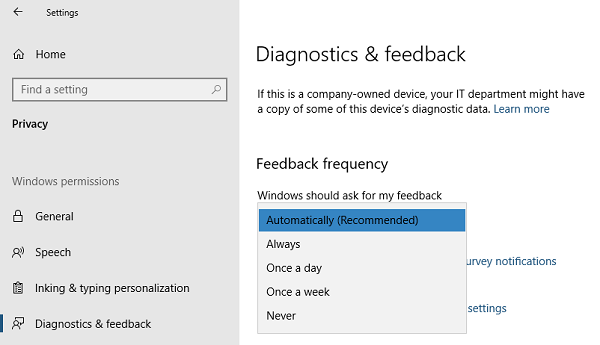
Windows telemetrija(Telemetry) su podaci sustava koje prenosi komponenta Povezano korisničko iskustvo i telemetrija . (Connected User Experience and Telemetry)Koristi se za zaštitu vaših Windows uređaja. Također pomaže Microsoftu(Microsoft) da poboljša kvalitetu sustava Windows i Microsoftovih(Microsoft) usluga. CompatTelRunner.exe u sustavu Windows 10(Windows 10) je program koji upravlja svime.
Ako odete na Windows Settings > Privacy > Dijagnostika(Diagnostics) i povratne informacije, ovdje možete konfigurirati telemetriju(Telemetry) . Učestalost povratnih informacija možete promijeniti s uvijek na jednom tjedno ili čak nikad. Isto mjesto daje vam mogućnost brisanja dijagnostičkih podataka.
Kako onemogućiti aktivnost CompatTelRunner.exe ?
Neki su korisnici izvijestili da kada se ovaj program pokrene, skenira mnogo datoteka na tvrdom disku i šalje veliku količinu podataka putem interneta. Pokreće se čim se računalo pokrene, a ta aktivnost usporava računalo, pa čak i ponekad ne reagira.
Kako mogu popraviti veliku upotrebu CPU -a za telemetriju kompatibilnosti s Microsoftom(Microsoft) ?
Ako želite onemogućiti CompatTelRunner.exe , evo što možete učiniti:
- Onemogućite zadatke za iskustvo aplikacije(Application Experience Tasks) u Planeru zadataka(Task Scheduler)
- Onemogućite telemetriju sustava Windows(Windows Telemetry) putem uređivača grupnih pravila(Group Policy Editor)
- Onemogućite telemetriju pomoću Registra.
1] Onemogućite zadatke iskustva aplikacije(Application Experience Tasks) u Planeru zadataka(Task Scheduler)
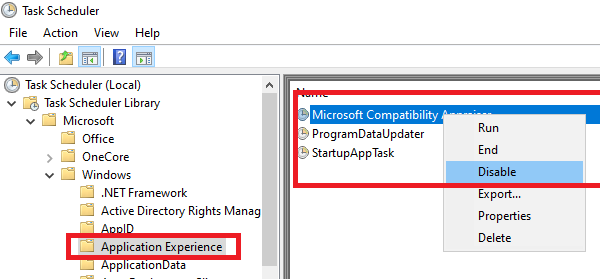
- Upišite taskschd.msc u prompt Pokreni i pritisnite Enter.
- Otvorit će se Planer zadataka.
- Idite(Navigate) na Task Scheduler Library > Microsoft > Windows > Application Experience
- Odaberite zadatak Microsoft Compatibility Appraiser , kliknite ga desnom tipkom miša i onemogućite ga.
Zadatak koji ste onemogućili prikuplja podatke o telemetriji programa ako ste uključeni u Microsoftov program za poboljšanje korisničkog iskustva(Microsoft Customer Experience Improvement Program) .
Umjesto toga, možete odabrati i promjenu vremena slanja podataka.
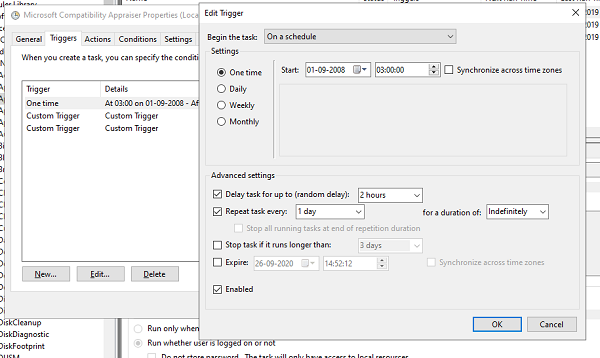
- Desnom tipkom miša kliknite(Right-click) na program i kliknite na Svojstva
- Prijeđite na odjeljak Trigger i dvaput kliknite na bilo koji od okidača da biste ga otvorili.
- Ovdje možete promijeniti raspored programa, ponoviti postavke zadatka, odgoditi i još mnogo toga.
2] Onemogućite telemetriju sustava Windows(Windows Telemetry) putem uređivača grupnih pravila(Group Policy Editor)
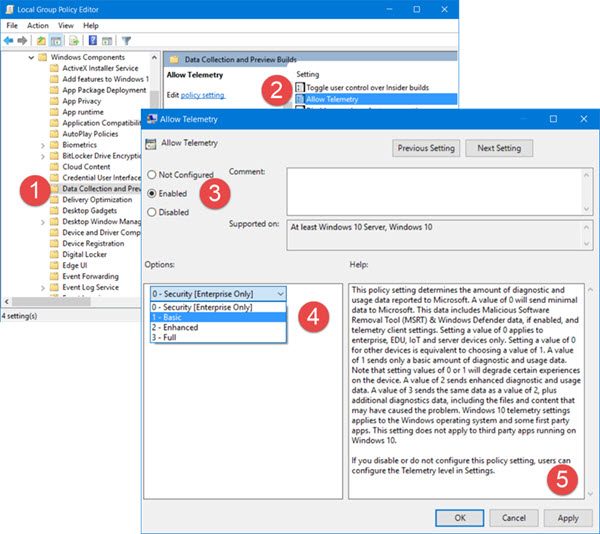
Windows telemetrija(Telemetry) je program koji prikuplja sve vrste podataka u sustavu Windows(Windows) . Postoje četiri razine telemetrije u sustavu Windows 10 — Sigurnosna(Security) , Osnovna(Basic) , Poboljšana(Enhanced) i Potpuna(Full) . Možete odabrati korištenje osnovne(Basic) razine za smanjenje aktivnosti nakon navigacije ovdje u GPEDIT- u :
Konfiguracija računala > Administrativni predlošci > Komponente sustava Windows > Prikupljanje podataka i izrada pregleda(Preview Builds)
3] Onemogućite telemetriju pomoću Registra
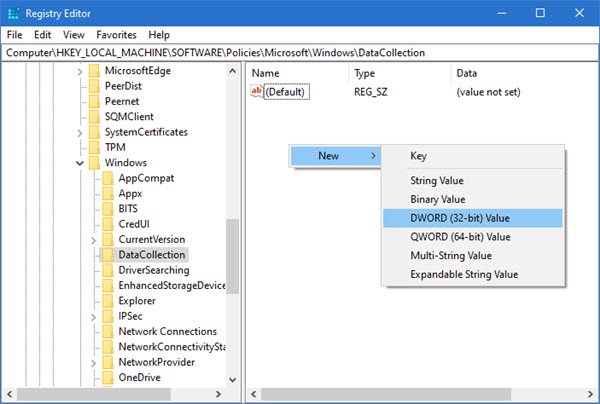
Pokrenite REGEDIT i idite do sljedeće tipke:
Computer\HKEY_LOCAL_MACHINE\SOFTWARE\Policies\Microsoft\Windows\DataCollection
Desnom tipkom miša kliknite(Right-click) desno bočno okno i odaberite DWORD (32-bitna) vrijednost(Value) .
Imenujte ključ Dopusti telemetriju(Allow Telemetry) i dodijelite mu vrijednost 0 .
Trebam li onemogućiti CompatTelRunner?
Ako CompatTelRunner.exe koristi značajnu količinu resursa vašeg sustava i uzrokuje usporavanje, preporuča se onemogućiti CompatTelRunner . To će onemogućiti njegove aktivnosti prikupljanja podataka, što će zauzvrat osloboditi resurse vašeg računala za drugi softver. Stoga, iz ovih razloga, možete onemogućiti CompatTelRunner .
Nadam se da ovo pomaže.(Hope this helps.)
Želite li znati o tim procesima, datotekama ili vrstama datoteka?(Want to know about these processes, files or file types?)
Nvxdsync.exe | Svchost.exe | RuntimeBroker.exe | TrustedInstaller.exe | DLL ili OCX datoteke | StorDiag.exe | MOM.exe | Host proces za Windows zadatke(Host Process for Windows Tasks) .
Related posts
Što je Sihost.exe u sustavu Windows 11/10? Kako znati je li virus?
Što je proces YourPhone.exe u sustavu Windows 11/10? Da ga uklonim?
Microsoft Office Click-To-Run Visoka upotreba CPU-a u sustavu Windows 11/10
Došlo je do problema pri pokretanju StartupCheckLibrary.dll u sustavu Windows 11/10
Popravak sustava prekida visoku upotrebu CPU-a u sustavu Windows 11/10
Popravite veliku upotrebu diska DCFWinService u sustavu Windows 11/10
Kako dodati pouzdano mjesto u sustavu Windows 11/10
Aplikacija Mail i Calendar se smrzava, ruši ili ne radi u sustavu Windows 11/10
Kako testirati web kameru u sustavu Windows 11/10? Radi li?
Postavke sinkronizacije ne rade ili su zasivljene u sustavu Windows 11/10
Što je datoteka Windows.edb u sustavu Windows 11/10
Što je PLS datoteka? Kako stvoriti PLS datoteku u sustavu Windows 11/10?
Kako saznati ID procesa aplikacije u sustavu Windows 11/10
Popravite COM Surogate visoku upotrebu CPU-a ili diska u sustavu Windows 11/10
Popravite veliku upotrebu CPU-a od strane XboxStat.exe u sustavu Windows 11/10
File Picker UI Host PickerHost.exe ne reagira u sustavu Windows 11/10
Omogućite mrežne veze u modernom stanju čekanja u sustavu Windows 11/10
Kako riješiti problem sudara s potpisom diska u sustavu Windows 11/10
Microsoft Intune se ne sinkronizira? Prisilite Intune na sinkronizaciju u sustavu Windows 11/10
Popravi KRITIČNI PROCES UMRAO, pogreška 0x000000EF u sustavu Windows 11/10
